故障排除
全部資訊
目錄
POS顯示離線
了解如何對失去網路連線的 POS 進行故障排除。
穩定的網路連線對於順利處理訂單、付款和餐廳的整體營運至關重要。在極少數情況下,POS 可能會因網路問題而離線。
本文討論如何識別單一離線 POS 的常見網路問題以及解決這些問題可以採取的基本故障排除步驟。
指標
檢查表格地圖畫面或選單畫面右上角的網路狀態。
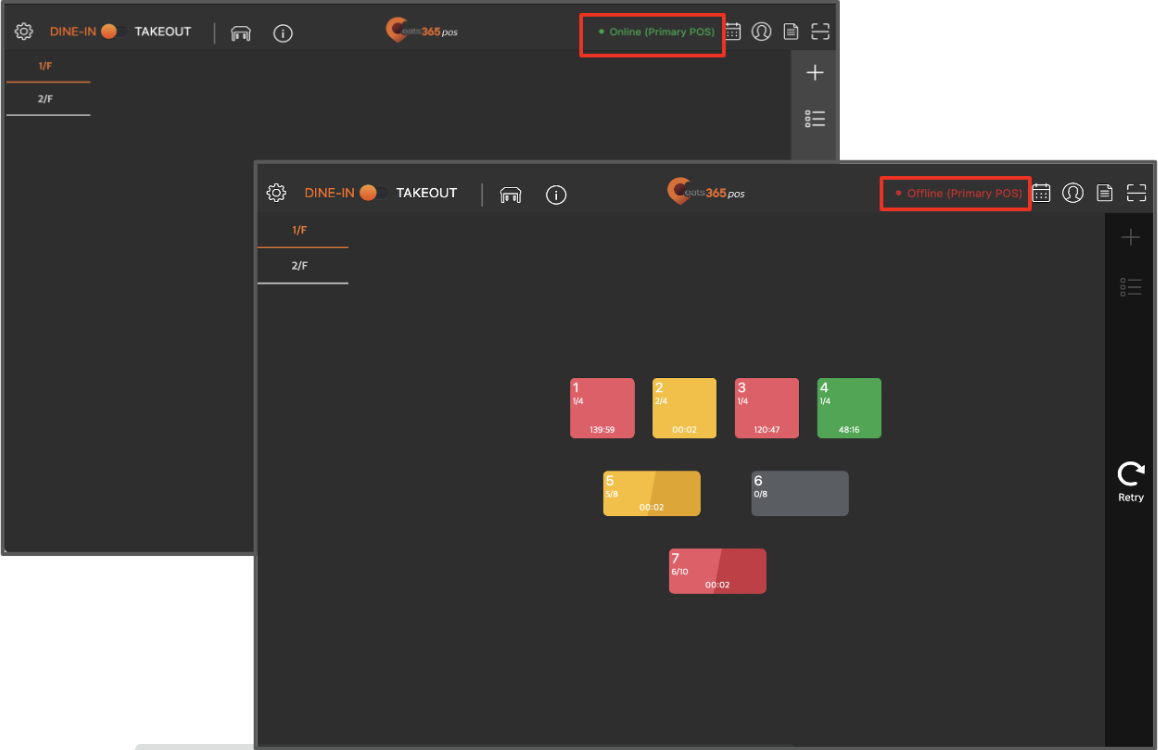
如果網路狀態顯示“線上”,但無法處理任何訂單或付款,請透過 WhatsApp 聯絡Eats365 ServiceDesk 團隊。如果 POS 顯示“離線”,請繼續執行下列故障排除步驟。
常見原因
- iPad設備可能故障。
- POS 應用程式可能已過時。
- 網路波動可能導致裝置上的連線中斷。
故障排除
若要執行基本的網路故障排除,請依照下列步驟操作:
- 要排除問題是否是由於應用程式本身失去連接造成的,請點擊最右側的“重試”
 。該應用程式嘗試重新連接到互聯網。
。該應用程式嘗試重新連接到互聯網。
- 強制關閉Eats365 POS 應用程式。要退出Eats365 POS 應用程序,請按照以下步驟操作:
-
帶有主頁按鈕的iPad型號
- 按兩次主頁按鈕可顯示您最近使用的應用程式。
- 在應用程式切換器庫中向右或向左滑動即可找到Eats365 POS 應用程式。
- 要關閉Eats365 POS 應用程序,請向上滑動。
-
沒有主頁按鈕的iPad型號
- 在iPad的主螢幕上或在Eats365 POS 應用程式中,從螢幕底部向上滑動並在按住螢幕的同時暫停片刻,然後在出現應用程式切換器時鬆開。
- 在應用程式切換器庫中向右或向左滑動即可找到Eats365 POS 應用程式。
- 要關閉Eats365 POS 應用程序,請向上滑動。
-
帶有主頁按鈕的iPad型號
- 開啟網頁瀏覽器並造訪eats365pos.com 。可能會出現以下情況:
-
Eats365網站已加載,但 POS 仍處於離線狀態
問題可能出在應用程式上。開啟Apple App Store檢查是否有可用更新。 -
Eats365網站無法加載
造訪非Eats365網站。- 如果成功載入其他網站,則可能會出現伺服器停機的情況。您可以繼續在離線模式下使用 POS,直到服務恢復線上。
- 如果其他網站無法加載,請使用其他裝置瀏覽網路。如果裝置可以成功連接,則問題可能出在 POS iPad裝置上。檢查iPad的 Wi-Fi 設定或檢查是否有可用的系統更新。
- 如果多台裝置無法連接網絡,請參閱所有裝置離線。
- 如果POS透過網路線連接到路由器,請將iPad佔用的路由器背面的網路埠切換到其他連接埠或使用不同的網路線。
- 如果成功載入其他網站,則可能會出現伺服器停機的情況。您可以繼續在離線模式下使用 POS,直到服務恢復線上。
-
Eats365網站已加載,但 POS 仍處於離線狀態
- 重新啟動路由器。若要執行重新啟動,請依照下列步驟操作:
- 從電源插座拔下路由器插頭一分鐘,然後重新插入。
- 等到路由器的所有指示燈重新亮起,然後檢查您的裝置是否可以連接到網路。如果仍未建立網路連接,請聯絡您的網際網路服務供應商 (ISP)。
問題未解決
如果所有其他設備都可以連接到互聯網,但 POS 仍顯示為“離線”,請透過 WhatsApp 聯絡Eats365 ServiceDesk 團隊。
 Eats365 產品
Eats365 產品 商家指南
商家指南 模組
模組 會員
會員 整合
整合 硬件
硬件 員工操作
員工操作 職級和權限
職級和權限 付款
付款 報表
報表 最新消息
最新消息 產品更新
產品更新 故障排除
故障排除 探索 Eats365 產品
探索 Eats365 產品 Eats365 POS 詞彙表
Eats365 POS 詞彙表 問題排解
問題排解